TP 2 - Terraform 🪐 et la création d’infrastructure avec du code 👩💻
Mise en place
Allez sur la plateforme AWS Academy et accédez au cours AWS Academy Learner Lab. Puis cliquez sur Modules > Learner Lab. Lancez votre environnement en cliquant sur Start Lab. Une fois le cercle passé au vert, cliquez sur AWS Details et AWS CLI. Ces clés permettent un accès programmatique à votre compte.
Ouvrez un terminal et exécutez la commande aws configure. Un prompt va vous demander votre AWS Access Key ID, collez la valeur de aws_access_key_id. Faites de même pour la Secret Access Key. Pour la région par défaut, entrez “us-east-1”. Validez le dernier prompt. Allez ensuite modifier le fichier credentials qui se trouve dans le dossier .aws (attention ce dossier est caché).
Créez un dossier cloud-computing avec la commande mkdir "cloud-computing". Déplacez-vous dans le dossier avec la commande cd "cloud computing". Clonez le dépôt git du TP avec un git clone https://github.com/HealerMikado/Ensai-CloudComputingLab2.git. Au début de chaque exercice, vous allez devoir exécuter un pipenv sync dans le dossier de l’exercice. Cela va créer un environnement virtuel Python et y installer toutes les dépendances de l’exercice. Pour que VScode reconnaisse les modules que vous allez utiliser, il faut lui spécifier l’interpréteur qu’il doit utiliser. Faites un Ctrl+Shift+P, tapez Select Interpreter et prenez l’interpréteur pipenv ex X cdktf ....
📦 À cause du fonctionnement de Python, cela va multiplier les environnements virtuels et le stockage qui leur est associé. Une solution moins gourmande en espace disque mais moins élégante est de réutiliser toujours le même espace.
Mon premier script avec le CDK Terraform
Une instance de base
Ouvrez le fichier main.py. Il contient l’architecture minimale du code nécessaire pour que vous puissiez réaliser le TP.
from constructs import Construct
from cdktf import App, TerraformStack, TerraformOutput
from cdktf_cdktf_provider_aws.provider import AwsProvider
from cdktf_cdktf_provider_aws.instance import Instance, InstanceEbsBlockDevice
from cdktf_cdktf_provider_aws.security_group import SecurityGroup, SecurityGroupIngress, SecurityGroupEgress
from user_data import user_data
class MyStack(TerraformStack):
def __init__(self, scope: Construct, id: str):
super().__init__(scope, id)
AwsProvider(self, "AWS", region="us-east-1")
TerraformOutput(
self, "public_ip",
value=instance.public_ip,
)
app = App()
MyStack(app, "cloud_commputing")
app.synth()
Voici tous les imports dont vous aurez besoin. Ils ne sont pas toujours évidents à trouver, c’est pourquoi je vous les fournis.
La classe MyStack va contenir toute votre architecture. Pour associer les services que vous allez créer à votre stack, vous allez passer en paramètre la stack courante à tous vos objets. Ainsi, tous les objets AWS que vous allez créer vont avoir en premier argument self.
Maintenant, vous allez définir votre première ressource. La classe du cdktf associée à une instance EC2 d’AWS est la classe Instance. Les deux premiers arguments à passer au constructeur de la classe Instance sont la stack courante et un id sous la forme d’une chaîne de caractères.
🧙♂️ Sauf rare exception, tous les objets que vous allez créer vont avoir comme premiers arguments la stack courante et un id.
instance = Instance(
self, "webservice")
Ensuite, via des paramètres nommés, vous allez définir un peu plus en détail votre instance. Rappelez-vous, pour une instance EC2, il vous faut définir son OS (appelé AMI chez AWS) et le type d’instance.
Ajoutez à votre instance son AMI avec le paramètre ami qui prendra comme valeur ami-04b4f1a9cf54c11d0 (c’est l’identifiant de l’AMI Ubuntu dans la région us-east-1), et pour le type d’instance, vous prendrez une t2.micro. Exécutez votre architecture avec la commande cdktf deploy dans le terminal. Connectez-vous au tableau de bord EC2 et vérifiez que votre instance est bien démarrée. Néanmoins, si vous essayez de vous connecter en SSH à votre instance, vous allez voir que c’est impossible. En effet, lors de la définition de l’instance, nous n’avons pas défini la clé SSH à utiliser et le security group de l’instance. Tout cela fait que, pour le moment, l’instance n’est pas accessible.
Configuration de la partie réseau
Vu que ce n’est pas intéressant à trouver seul, voici le code pour définir le security group de l’instance :
security_group = SecurityGroup(
self, "sg-tp",
ingress=[
SecurityGroupIngress(
from_port=22,
to_port=22,
cidr_blocks=["0.0.0.0/0"],
protocol="TCP",
description="Accept incoming SSH connection"
),
SecurityGroupIngress(
from_port=80,
to_port=80,
cidr_blocks=["0.0.0.0/0"],
protocol="TCP",
description="Accept incoming HTTP connection"
)
],
egress=[
SecurityGroupEgress(
from_port=0,
to_port=0,
cidr_blocks=["0.0.0.0/0"],
protocol="-1",
description="allow all egresse connection"
)
]
)
Ce Security Group n’accepte que les connexions HTTP et SSH en entrée et permet tout le trafic en sortie. Pour associer ce Security Group à votre instance, vous allez devoir ajouter un paramètre security_groups lors de la création de l’objet. Attention, ce paramètre attend une liste de Security Groups. Pour définir la clé, ajoutez le paramètre key_name avec comme valeur le nom de la clé (vockey). Vous pouvez maintenant relancer votre instance avec un nouveau cdktf deploy. Cela va résilier l’instance précédente et en créer une nouvelle.
Configuration des user data
Pour le moment, nous n’avons pas défini les user data de l’instance. Pour les ajouter, il faut simplement ajouter le paramètre user_data_base64 avec comme valeur la variable contenue dans user_data.py (la valeur est déjà importée). Relancez votre stack et, après quelques instants, vous pourrez vous connecter au webservice de l’instance. Utilisez l’IP qui s’affiche dans votre terminal après un cdktf deploy.
Configuration des disques (bonus)
Actuellement, l’instance créée n’a qu’un disque de 8 Go. C’est suffisant, mais il est possible de changer cela via Terraform. Par exemple, ajoutez ce bout de code à votre instance.
ebs_block_device= [InstanceEbsBlockDevice(
device_name="/dev/sda1",
delete_on_termination=True,
encrypted=False,
volume_size=20,
volume_type="gp2"
),
InstanceEbsBlockDevice(
device_name="/dev/sdb",
delete_on_termination=True,
encrypted=False,
volume_size=100,
volume_type="gp2"
)]
Le premier disque de l’instance aura ainsi un volume de 20 Go, et un second disque sera attaché avec un volume de 100 Go. Les deux disques seront supprimés en même temps que l’instance. Vous pouvez voir les deux disques en vous connectant à l’instance en SSH et en exécutant la commande df -h (disk free).
Mise en place d’un Auto Scaling Group et d’un Load Balancer
Ci-dessous, vous trouverez l’architecture finale que vous allez mettre en place pour ce TP. Elle est un peu plus détaillée que lors du précédent TP pour faire apparaître chaque élément que vous allez devoir définir. Se détacher de l’interface graphique pour utiliser un outil IaC fait réaliser à quel point la console AWS masque de nombreux détails. Tout implémenter n’est pas difficile, mais est laborieux quand on n’est pas guidé. Toutes les étapes sont découpées pour être unitaires et simples. Elles consistent toutes à définir un objet Python avec la bonne classe et les bons paramètres. Ce n’est pas simple de trouver cela seul, alors je vous donne tout. Il suffit de suivre le TP à votre rythme.
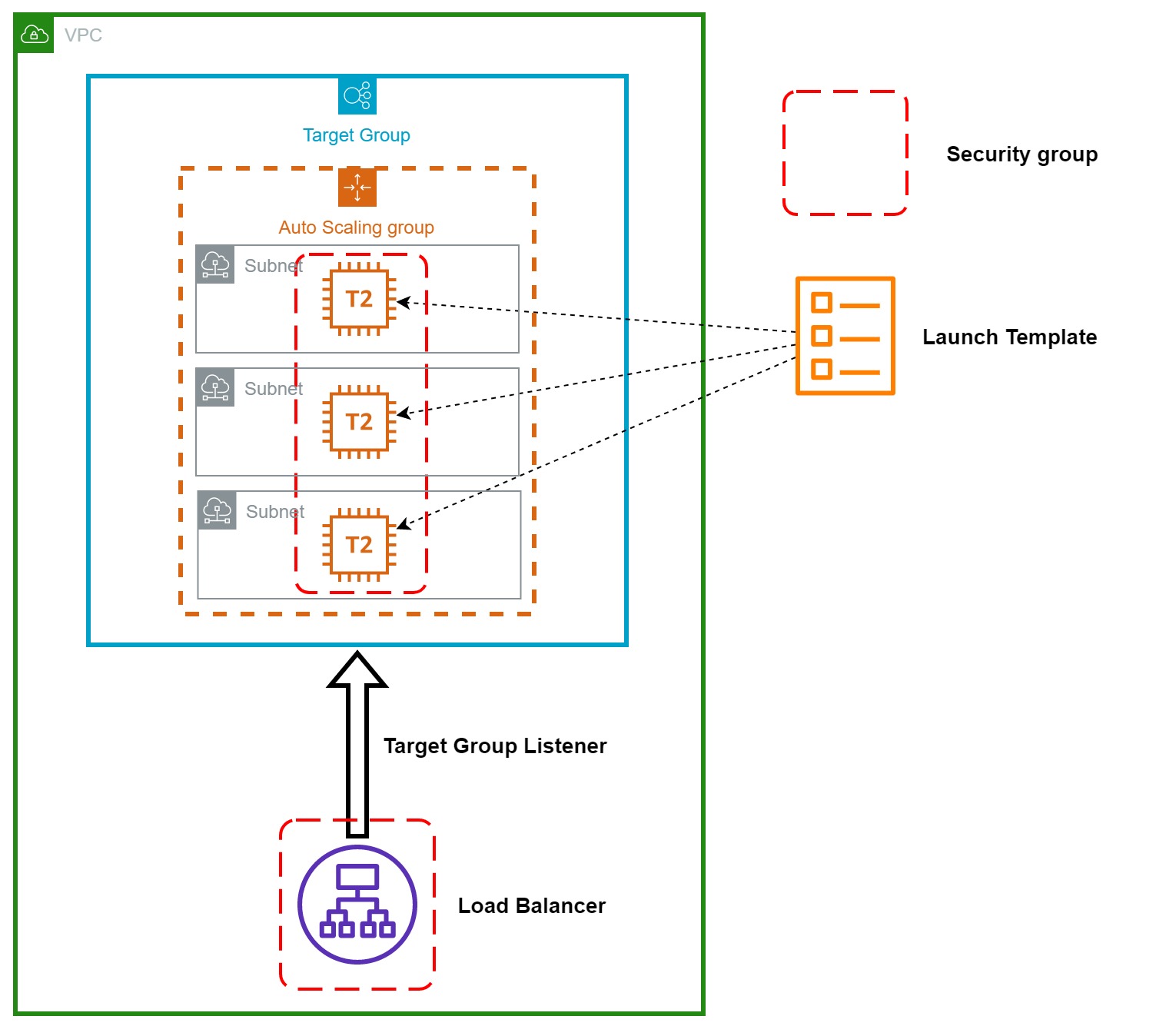
Vous trouverez le code de cet exercice dans le dossier ex 2 cdktf haute dispo.
Launch Template
La première étape va être de définir le template des instances de l’Auto Scaling Group. Pour cela, vous allez utiliser la classe LaunchTemplate. Comme un template est quasiment la même chose qu’une instance, l’objet LaunchTemplate va fortement ressembler à une instance, seuls les noms des paramètres vont changer (oui, il n’y a pas de cohérence sur les noms). Ainsi, votre objet LaunchTemplate va avoir comme paramètres :
- la stack courante,
- un id sous la forme d’un string,
-
image_idqui va définir son image AMI, -
instance_typequi va définir le type d’instance, -
user_dataqui va définir les user data. Attention, même si ce n’est pas précisé, elles doivent bien être encodées en base 64, -
vpc_security_group_idsau lieu desecurity_groupspour la liste des security groups, -
key_namepour la clé SSH à utiliser.
Auto Scaling Group
Maintenant que le template est défini, c’est le moment de l’utiliser avec un Auto Scaling Group. Souvenez-vous, un Auto Scaling Group va maintenir un nombre d’instances compris entre le min et le max défini. La classe qui représente un ASG est simplement AutoscalingGroup. Elle prend en paramètres :
- la stack courante,
- un id sous la forme d’un string,
-
min_size,max_sizeetdesired_capacitypour la limite inférieure, supérieure, et la valeur initiale, -
launch_templatequi permet de spécifier le template à utiliser. Vous pouvez passer un dictionnaire contenant uniquement la cléidavec comme valeur l’id du launch template que vous obtiendrez avec l’attributiddu launch template, -
vpc_zone_identifierpour spécifier les sous-réseaux à utiliser pour l’Auto Scaling Group. Utilisez la variablesubnetsprésente dans le fichier.
Il ne vous reste plus qu’à lancer votre code. Il va créer les sous-réseaux nécessaires, un Launch Template et un ASG selon vos spécifications. Attendez quelques instants puis allez sur le tableau de bord EC2, vous devriez voir apparaître 3 instances.
Elastic Load Balancer
Dernière pièce à définir, le Load Balancer va avoir la charge de répartir les requêtes entre les instances. La création via l’interface a caché pas mal de choses et, au lieu de créer un simple objet, il faut en créer 3 :
- le Load Balancer en tant que tel,
- le Target Group qui va permettre de considérer l’ASG comme une cible possible pour le Load Balancer,
- et un Load Balancer Listener pour relier les deux.
Load Balancer
Définir le Load Balancer est assez simple. Cela se fait avec la classe Lb. En plus des classiques stack courante et id, elle prend en paramètre :
- son type avec le paramètre
load_balancer_type. Dans le cas présent, cela sera “application”, - les sous-réseaux avec lesquels il communique avec le paramètre
subnets. Prenez la valeursubnetsdéjà définie, - et les groupes de sécurité qui lui sont associés avec le paramètre
security_groups. Le security group déjà défini convient très bien. Attention, ce paramètre attend une liste.
Target Group
Le Target Group est également facile. Utilisez la classe LbTargetGroup et passez la stack et un id. Il vous faut ensuite définir les paramètres :
-
porten spécifiant le port 80 etprotocolen spécifiantHTTPcar nous voulons que le TG soit accessible uniquement en HTTP sur le port 80, -
vpc_idavec l’id du VPC déjà défini. Cela est nécessaire car cela permet à AWS de savoir que les machines du Target Group seront dans le réseau.
Il faut maintenant associer votre Target Group à votre ASG. Cela passe par l’ajout d’un attribut target_group_arns dans l’ASG. Cet attribut attend la liste des ARN (Amazon Resource Names) des Target Groups. Votre Target Group expose son ARN via l’attribut arn.
Load Balancer Listener
Il ne nous reste plus qu’à dire au Load Balancer de forwarder les requêtes HTTP vers notre Target Group. Il faut utiliser l’objet LbListener pour ça. Il prend, en plus des paramètres habituels :
-
load_balancer_arnqui est l’arn du Load Balancer. Pour récupérer l’arn de votre Load Balancer, utilisez l’attributarn, -
portqui va prendre la valeur 80 car nous allons forwarder les requêtes faites sur le port 80, -
protocolqui va prendre la valeur HTTP car nous allons forwarder les requêtes HTTP, -
default_actionoù nous allons dire ce que nous voulons faire, ici forwarder les requêtes vers notre Target Group. Comme un Load Balancer Listener peut avoir plusieurs actions, ce paramètre attend une liste. Ensuite, notre action de forward va se définir via un autre objet dont voici le codeLbListenerDefaultAction(type="forward", target_group_arn=target_group.arn).
Vous pouvez maintenant relancer votre code avec un cdktf deploy, allez sur la page du load balancer, obtenir son adresse dns et accéder au endpoint /instance. Rafraîchissez la page et l’ID affichez devrait changer régulièrement.
Conclusion
Vous venez lors de ce TP de créer via du code toute une infrastructure informatique. Même si cela n’est pas simple à faire, le code que vous avez écrit peut être maintenant réutiliser à volonté et versionné via git. Il est ainsi partageable, et vous pouvez voir son évolution. Il peut également être utilisé dans un pipeline de CI/CD pour que l’architecture soit déployée automatiquement.
Même si les solutions IaC ont des avantages, je ne vous les recommande pas pour découvrir un service. Explorer l’interface dans un premier temps pour voir les options disponibles permet de mieux comprendre le service. Automatiser la création de services via du code par la suite si c’est nécessaire.